Guide Utente di Wondershare Filmora
Scambio traccia per Android e iPhone
La gestione di più livelli di audio, video ed effetti nell'editing può essere impegnativa, ma non è il caso della funzione Scambio traccia di Filmora per Mobile. Con esso, puoi organizzare la tua Timeline esattamente come l'hai immaginata, consentendoti di modificare i progetti con più tracce senza soluzione di continuità.
Sia che tu stia creando un progetto con numerosi video clip e una singola traccia audio o viceversa, la funzione Scambio traccia in Filmora per Mobile può aiutarti in modo significativo, rendendola fondamentale per un editing fluido.
Indice
Filmora per Mobile
Modifica video sul tuo telefono cellulare con un clic!
- • Nuove e potenti funzionalità AI.
- • Editing video facile da usare per principianti.
- • Editing video completo per professionisti.
Scambio traccia in Filmora
Per iniziare con il cambio di traccia in Filmora per Mobile, dovrai prima aggiungere file multimediali ed entrare nell'area di lavoro dell'app seguendo questa guida:
1. Avvia Filmora e premi il pulsante Nuovo progetto nel pannello Accesso rapido per creare un nuovo progetto. Puoi anche farlo facendo clic sull'icona Più nella barra dei menu in basso.
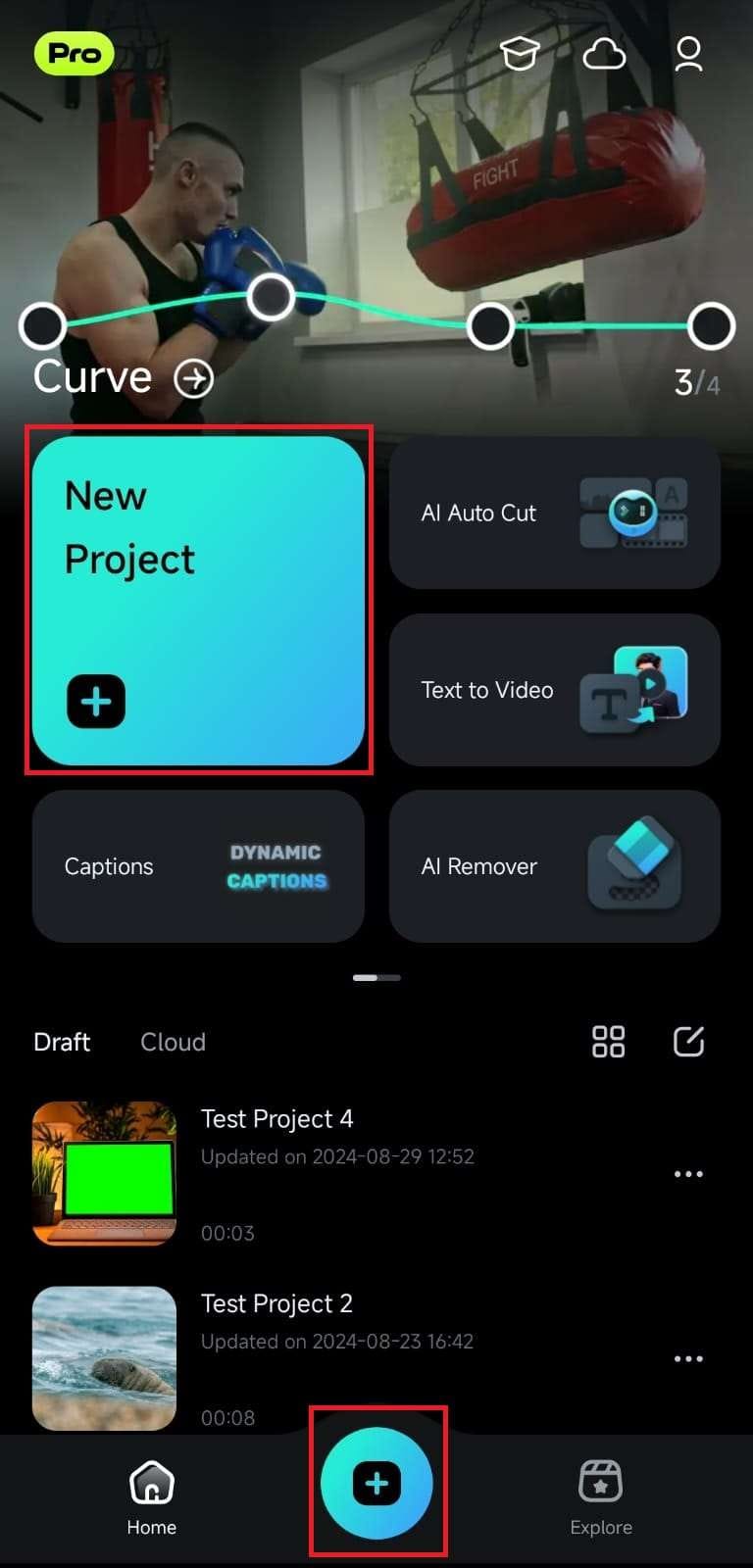
2. Tocca i video o le immagini per selezionarli e premi il pulsante Importa per aggiungerli all'area di lavoro di Filmora.
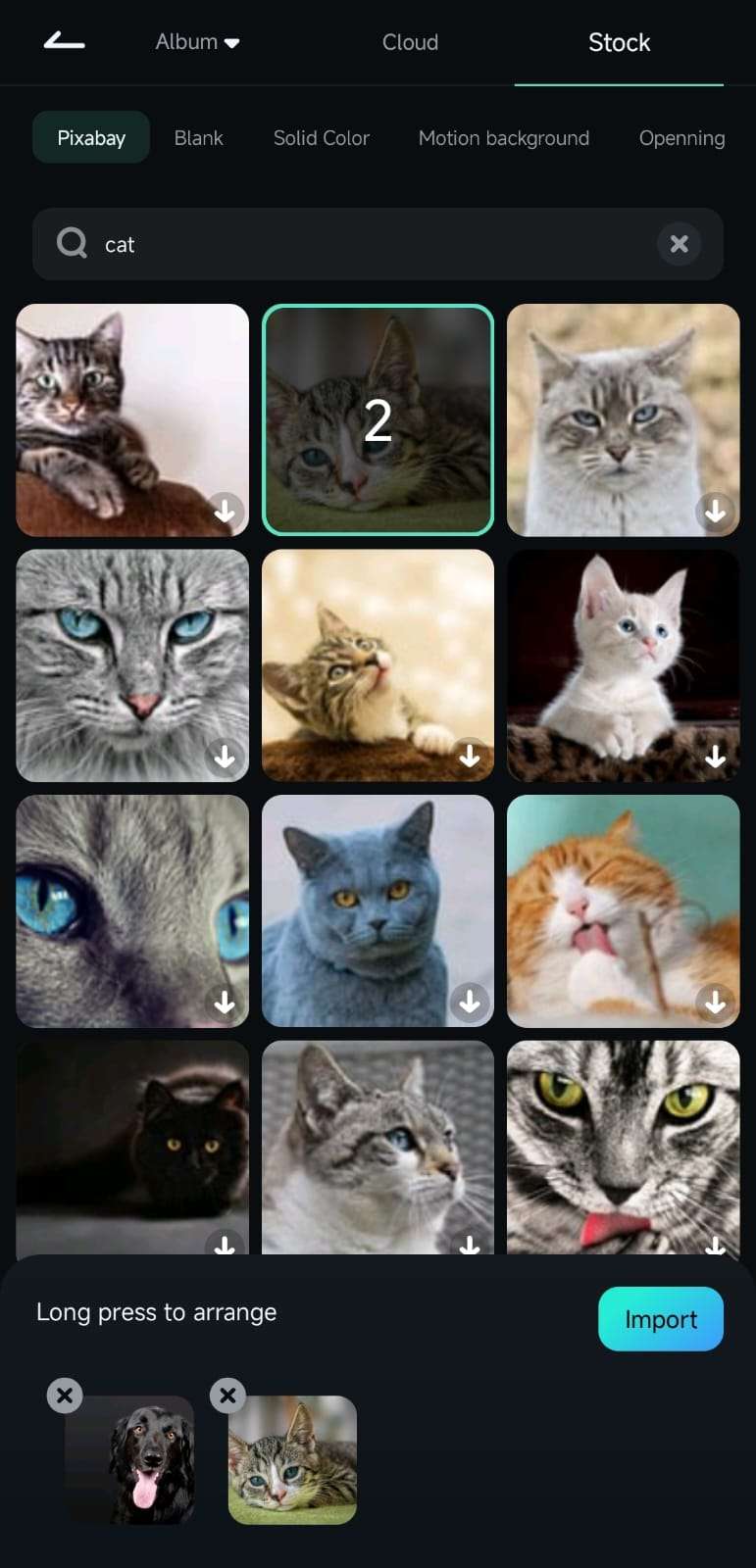
3. All'interno dell'area di lavoro dell'app, tocca la clip nella timeline per selezionarla.
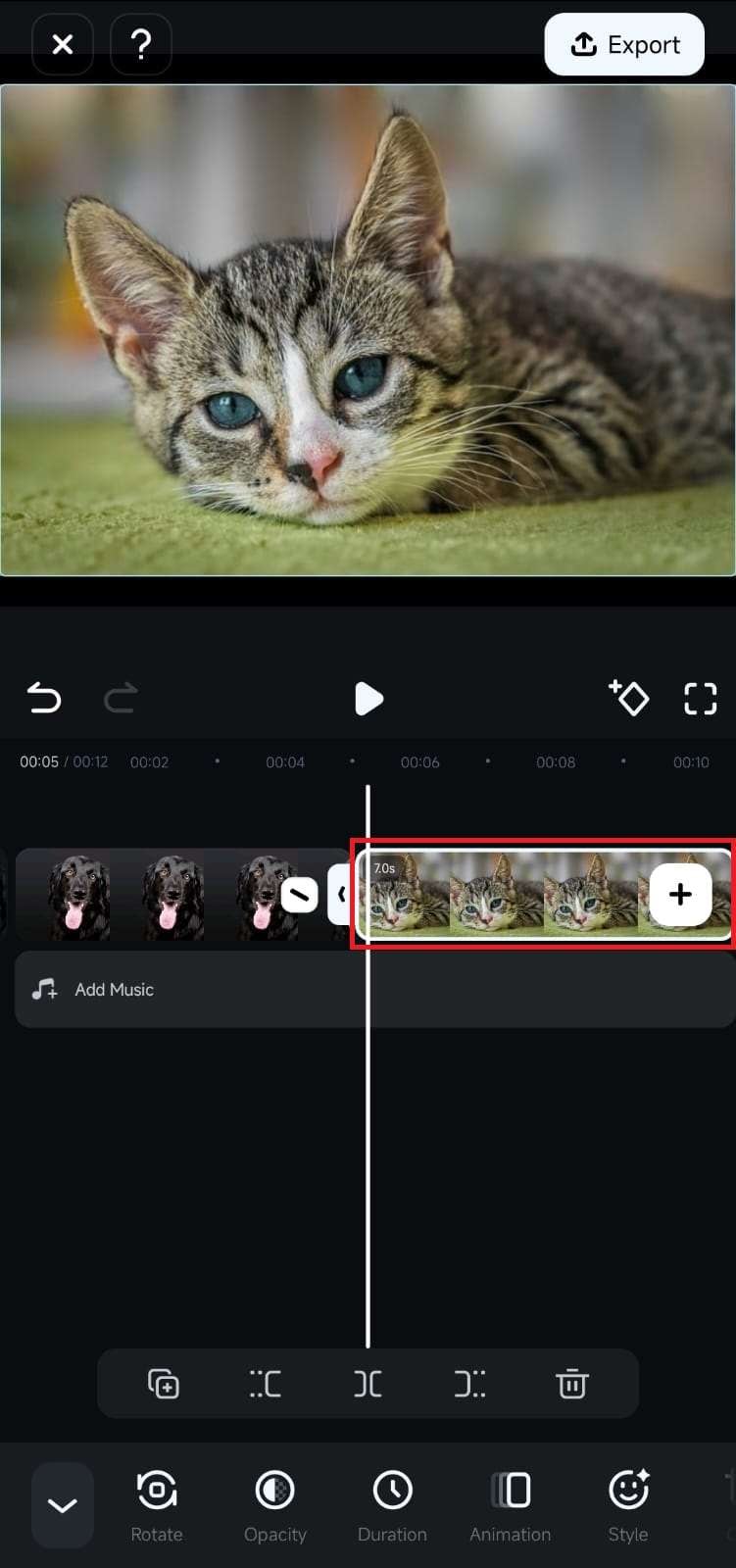
4. Scorri la barra degli strumenti fino alla fine e clicca sull'opzione Scambio traccia.
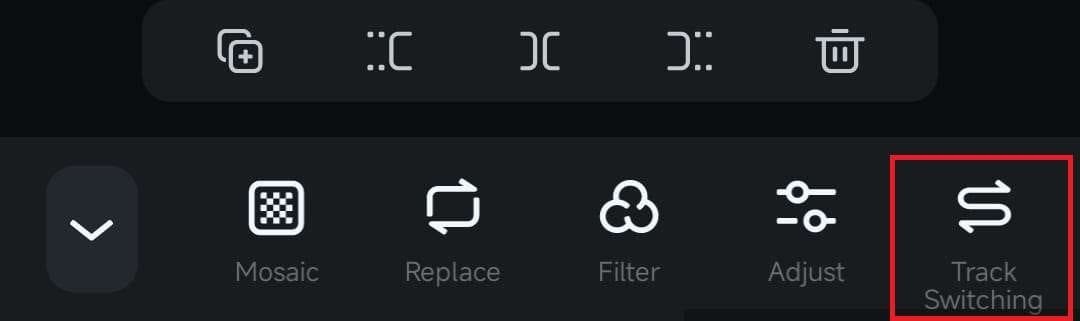
5. Una volta abilitata la funzione, la clip selezionata sposterà le posizioni nella timeline. Puoi inoltre ordinare queste clip esattamente come desideri.
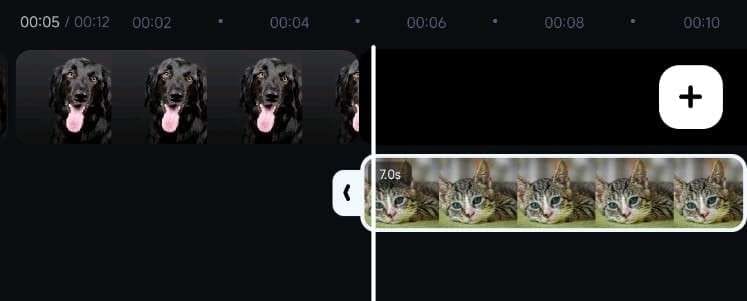
Ad esempio, l'aggiunta di una traccia musicale alla Timeline può creare un'emozionante modifica, poiché Filmora passa automaticamente tra le clip in base alla traccia audio.
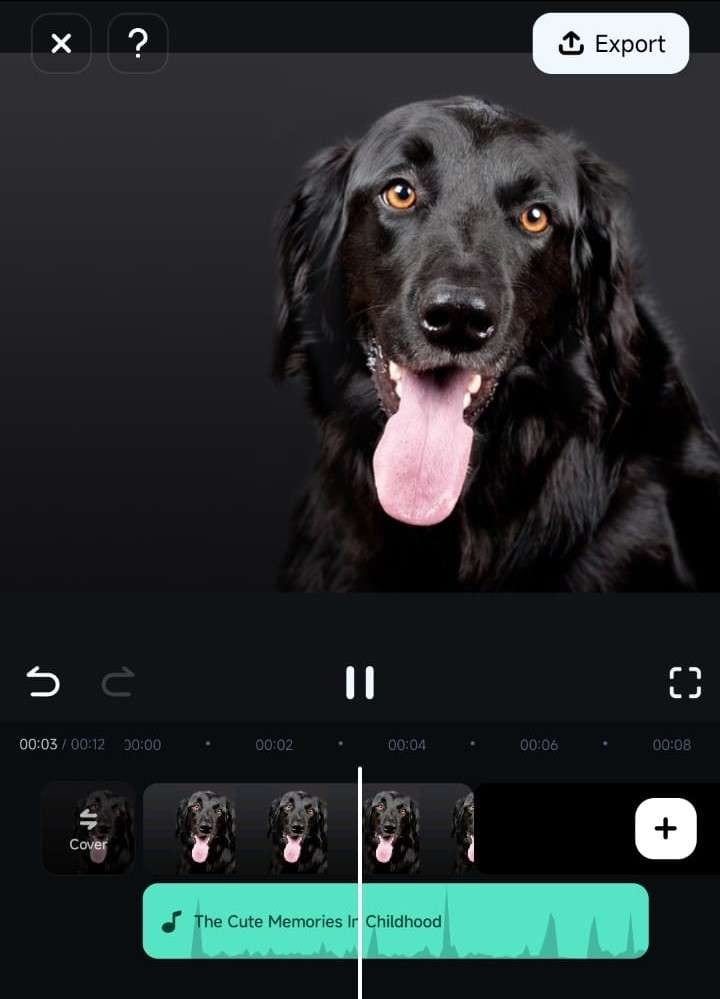
Mentre continui, il video riprodurrà le immagini dalla traccia secondaria e la musica aggiunta continuerà a suonare.
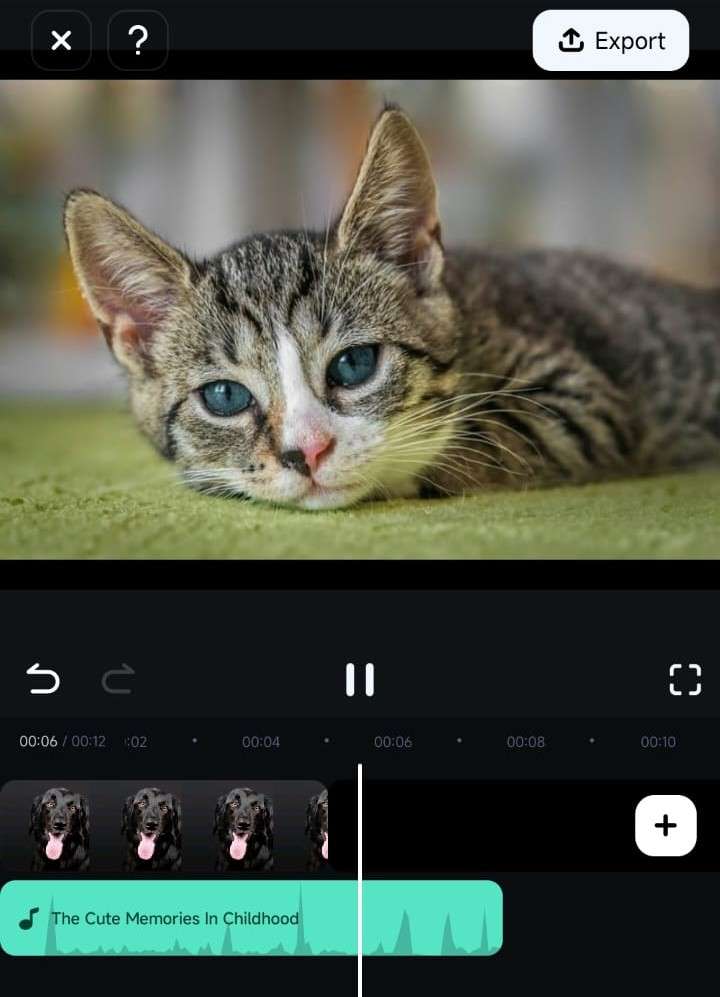
Nota: Quando scambi tracce video che hanno già audio, Filmora per dispositivi mobili riprodurrà sempre le immagini dalla clip nella parte inferiore della timeline, mentre il suono verrà riprodotto dalla clip con un volume più alto.
Conclusione
Il Scambio traccia di Filmora per Mobile è una funzionalità potente e vitale per organizzare la tua Timeline e gestire progetti di editing complessi. Puoi usarlo per controllare più tracce audio e video, organizzare il posizionamento di elementi visivi, suoni ed effetti e garantire un flusso di lavoro fluido durante l'editing.


